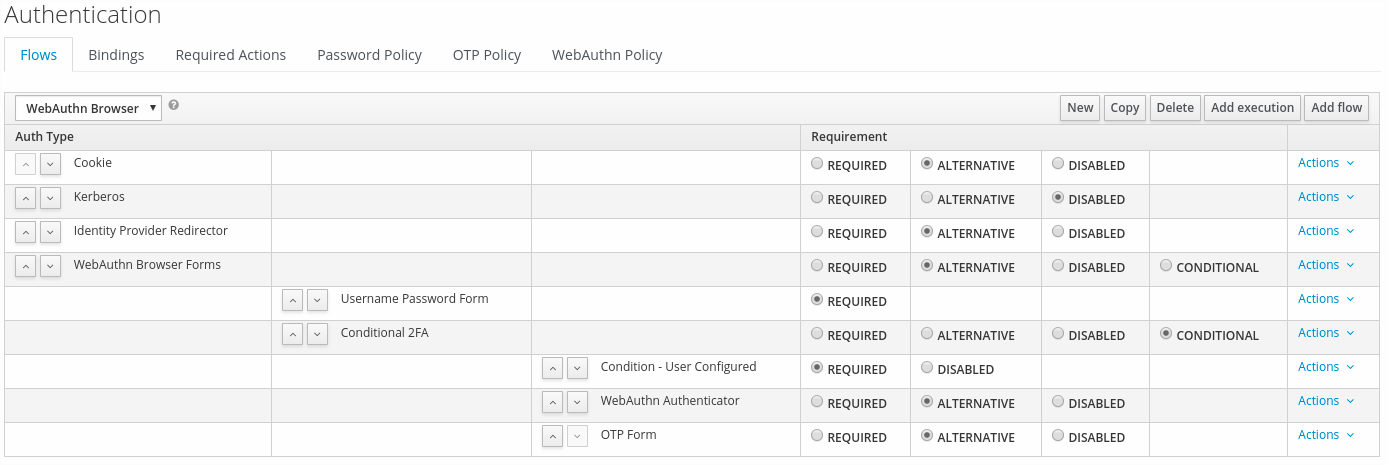6.6. W3C Web 認証 (WebAuthn)
Red Hat Single Sign-On では、W3C Web 認証 (WebAuthn) のサポートは限定的です。Red Hat Single Sign-On は、WebAuthn の Relying Party (RP) として機能します。
WebAuthn は テクノロジープレビュー であるため、完全にサポートされていません。この機能はデフォルトでは無効にされます。
-Dkeycloak.profile=preview または -Dkeycloak.profile.feature.web_authn=enabled でサーバーの起動を有効にするには、以下を行います、詳細は「プロファイル」を参照してください。
WebAuthn 操作が成功するかどうかは、オーセンティケーター、ブラウザー、およびプラットフォームをサポートするユーザーの WebAuthn によって異なります。この WebAuthn サポートを使用する場合は、これらのエンティティーが WebAuthn 仕様をサポートするエクステントを明確にしてください。
6.6.1. setup
2FA の WebAuthn サポートの設定手順は、以下のようになります。
6.6.1.1. Webauthn Authenticator 登録の有効化
管理者は、Admin Console で以下の操作を実行します。
-
Authenticationタブを開きます。Required Actions -
Registerをクリックします。 -
Webauthn Registerを必要なアクションとして選択します。 -
有効のチェックボックスにチェックを付けます。新規に作成されたユーザーをすべて WebAuthn 認証情報を登録する必要がある場合は、オプションでデフォルトのアクションチェックボックスにマークを付けます。
6.6.1.2. WebAuthn 認証のブラウザーフローへの追加
-
レルムを選択し、
Authenticationのリンクをクリックし、ブラウザーフローを選択します。 - 組み込み「参照」フローのコピーを作成します。新しいフローに、"WebAuthn Browser" など、区別的な名前を付けてください。
- ドロップダウンを使用して、コピーしたフローを選択します。
-
Actionsメニューを使用してWebAuthn Browser Browser - Conditional OTPサブフローを削除します。
全ユーザーに WebAuthn が必要な場合は、以下を実行します。
-
WebAuthn Browser FormsのActionsメニューを使用して、Add executionをクリックします。 -
ドロップダウンを使用して
WebAuthn Authenticatorを選択し、Saveをクリックします。 - Requirement を Required に設定します。
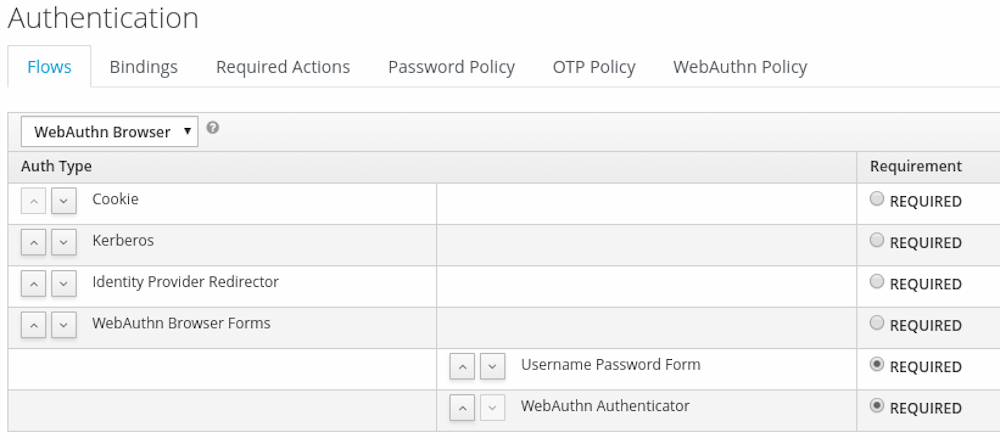
-
Bindingsメニューで、ブラウザーフローをWebAuthn ブラウザーに変更します。
このシナリオでは、ユーザーに WebAuthn 認証情報がない場合は、そのユーザーが強制的に登録するように必要なアクションが設定されることに注意してください。
または、WebAuthn 認証情報が登録されている場合にのみ、WebAuthn でログインできます。そのため、WebAuthn Authenticator の実行を追加する代わりに、ユーザーが WebAuthn 認証情報を登録することもできます。
-
WebAuthn Browser FormsのActionsメニューを使用して、Add flowをクリックします。 -
エイリアスを「Conditional 2FA」に設定し、
Saveをクリックします。 -
Conditional 2FAの要件を Conditional に設定します。 -
Conditional 2FAのActionsメニューを使用して、Add executionをクリックします。 -
ドロップダウンを使用して
Condition - User Configuredを選択し、Saveをクリックします。 -
Condition - User Configuredの要件を Requiredに設定します。 -
Conditional 2FAのActionsメニューを使用して、Add executionをクリックします。 -
ドロップダウンを使用して
WebAuthn Authenticatorを選択し、Saveをクリックします。 - Requirement を Alternative に設定します。
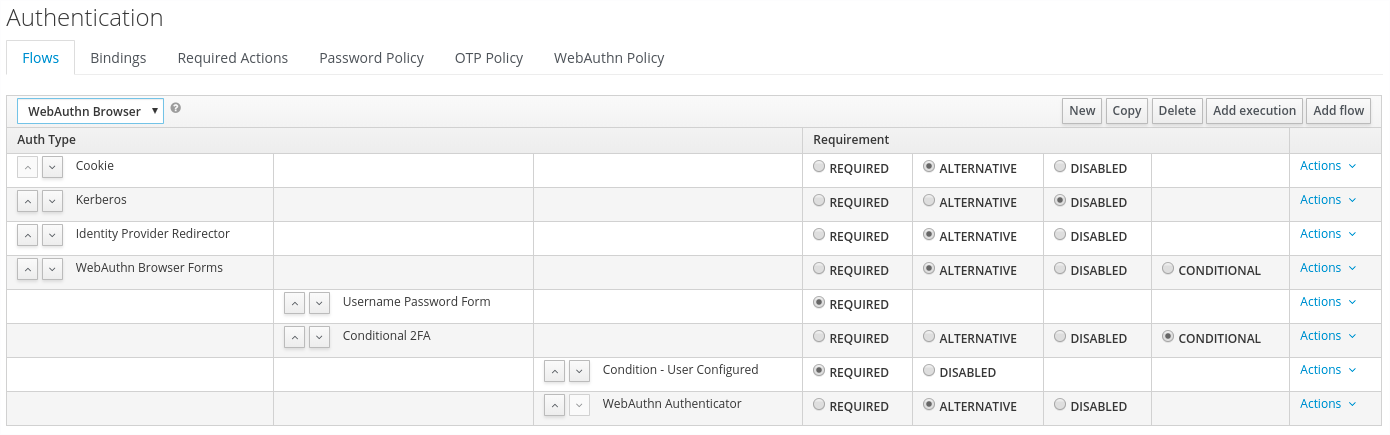
また、WebAuthn と OTP を使用して、2 番目の係数の使用を選択することもできます。
-
Conditional 2FAのActionsメニューを使用して、Add executionをクリックします。 -
ドロップダウンを使用して
OTP Formを選択し、Saveをクリックします。 - Requirement を Alternative に設定します。